スマートフォンの位置情報の設定を確認する。
moviLinkで現在地が表示されずに困ったときの対処法です。
一つの原因ですが、スマートフォンの位置情報に対するアクセス権限が「許可しない」に設定されている可能性があります。
今回は、その確認方法と「アプリに使用中のみ許可」の設定方法を解説します。

moviLinkを気に入って使っていたのじゃが
現在地が表示されなくなってしまった。
どうしたらよいのじゃ

スマホの設定を変えればうまくいくかもしれません。
ちょっと私の方でやってみましょう。
スマホをお借りしてよろしいですか?
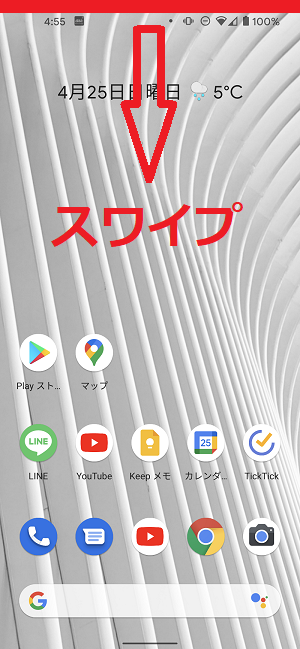

スマホの設定画面を呼び出したいので
上の写真のように画面上部から下に向かってスワイプします。
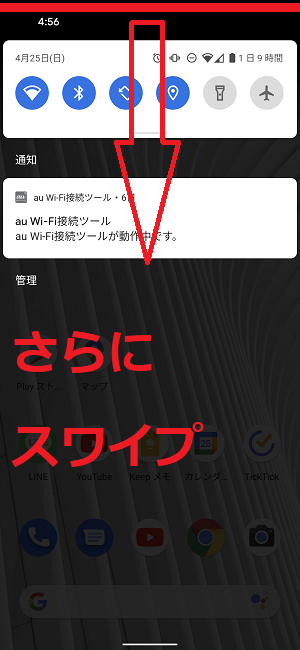

スマホのコントロール画面が出てきたところで、さらにスワイプです。

2度スワイプするのじゃな
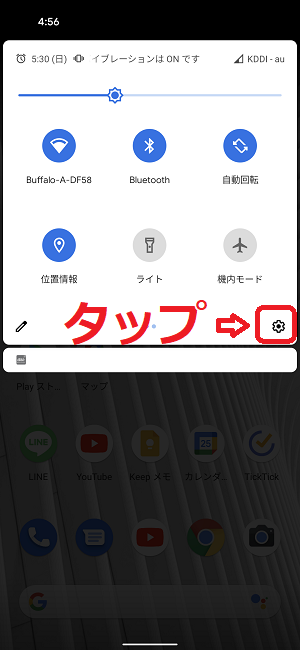

小さくてわかりづらいのですが、設定のアイコン

が出てきましたのでタップしましょう。

そうかそうか
設定のマークは歯車のマークであったな。
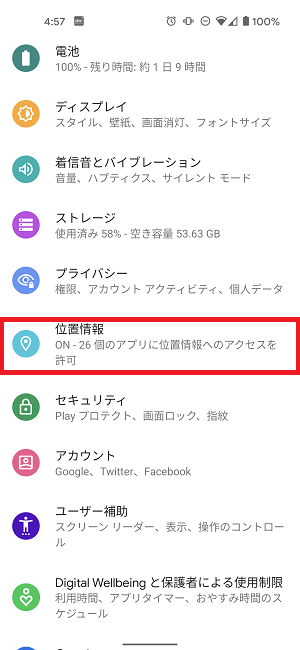

設定画面が出てきましたね。
続いて画面赤枠で囲われた、
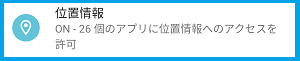
を選択していきましょう。
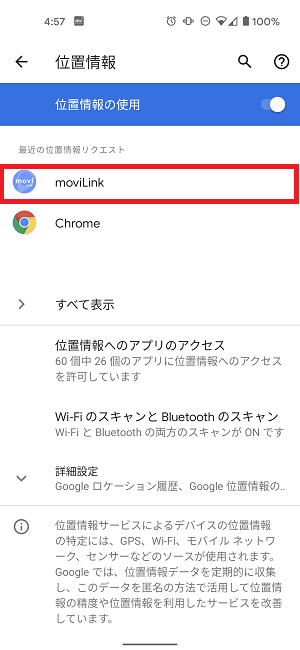

位置情報が表示されているアプリ一覧が出てきましたので
今回確かめたい
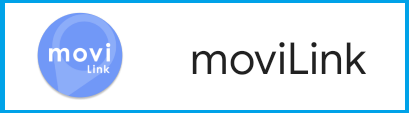
を選択していきましょう。
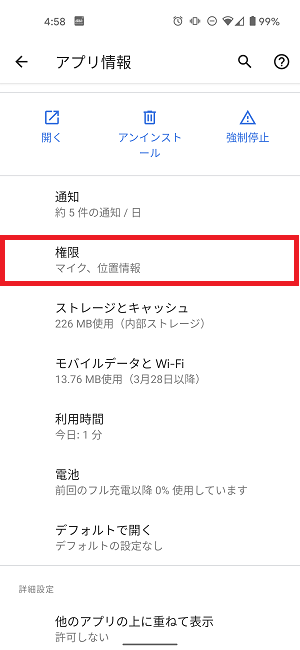

moviLinkの情報画面が出てきましたね。
それでは画面上の

をタップしてmoviLinkにたいする位置情報のアクセス権限がどうなっているか確認してみましょう。

スマートフォンの位置情報にmoviLinkがアクセスできるかどうかユーザーが設定できるのじゃな?
位置情報にアクセスできなければ現在地も表示されないわけじゃ
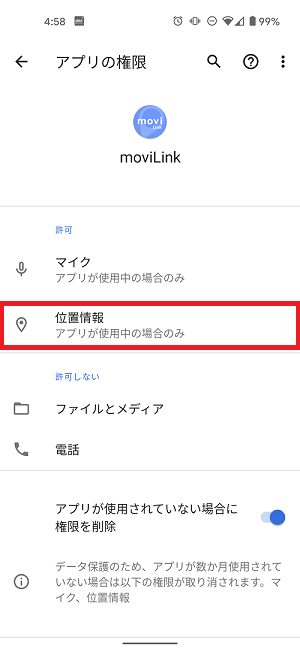

それではスマートフォンの位置情報にアクセスできているか確認していきましょう。
上記画面が出てきますので、

をタップしていきましょう。
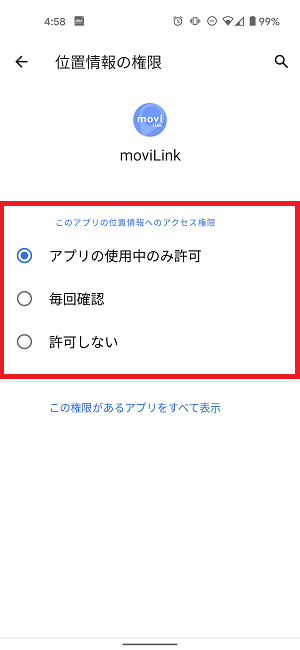

上記画面でアプリの位置情報へのアクセス権限が確認できます。

のように
「アプリの使用中のみ許可」が選択されていればOKです。
こちらが「許可しない」になっているとスマートフォンが現在地の位置情報を認識できず「現在地」が表示されないというようなことが起きます。

なーるほど
これで現在地が表示されるのじゃな?
現在地が表示されないという問題の一つの原因として、アプリの位置情報へのアクセス権限の確認についてみていきました。
これでも確認できない場合は、スマートフォン本体の不具合かアプリの不具合の可能性を疑う必要があります。
一度moviLink以外のナビアプリ(Google マップなど)を使ってみて現在地が認識されるか確認してみましょう。
もし、両方のアプリで現在地が認識されないのであればスマートフォンの故障の可能性がありますので購入した販売店などに修理のご相談をされるのが良いでしょう。
また、moviLinkだけ現在地が認識できないのであればアプリの不具合を考えなければなりませんので、一度アプリをアンインストールして再インストールしてみるのが良いでしょう。
以上、「moviLinkで現在地が表示されない場合の対処法」について解説いたしました。
他に対処方がご存知の方がいらっしゃいましたらご教示いただけると幸いです。
コメント欄にて教えてください。
よろしくお願い申し上げます。




コメント
[…] moviLinkで現在地が表示されなかったらmoviLinkで現在地が表示されないという不具合が生じた際の対処方です。ご参考にしてみてください。tomoelog.com2021.04.25 営業マン […]